win11系统输入法快捷键怎么设置 win11系统输入法快捷键设置方法
来源:www.uzhuangji.cn 发布时间:2021-09-25 08:15
如今有越来越多的用户为自己的电脑安装了win11系统,不过最近有位win11系统用户使用电脑的时候发现win11系统输入法切换快捷键不一样了,用户不知道怎么设置,那么win11系统输入法快捷键怎么设置呢?今天u装机u盘启动盘为大家分享win11系统快捷键设置方法。
Win11输入法切换快捷键设置方法:
1、首先,我们点击桌面左下角的开始按钮,点击进入设置。如图所示:
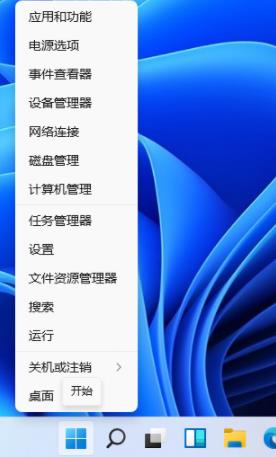
2、在打开的设置中,找到我们的“时间和语言”,然后单击进入。如图所示:
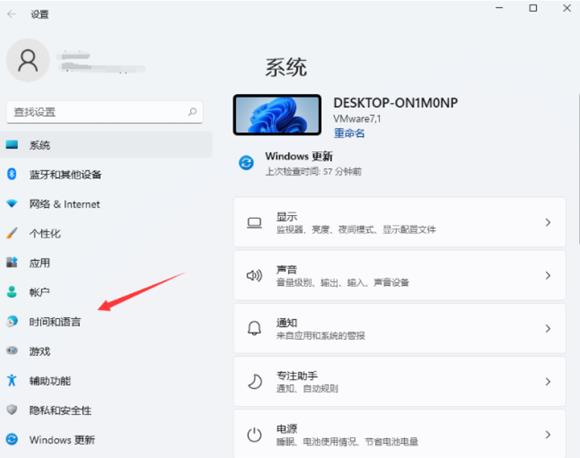
3、点击左侧的“语言&区域”。如图所示:
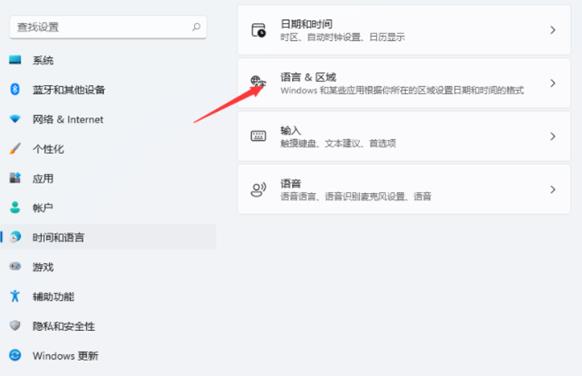
4、下拉找到“键入”点击进入。如图所示:
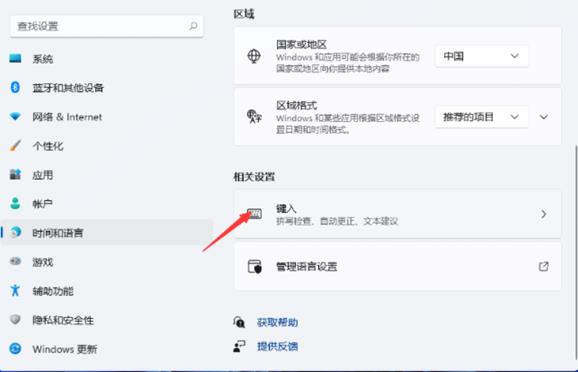
5、然后在“键入”窗口中选择“高级键盘设置”。如图所示:
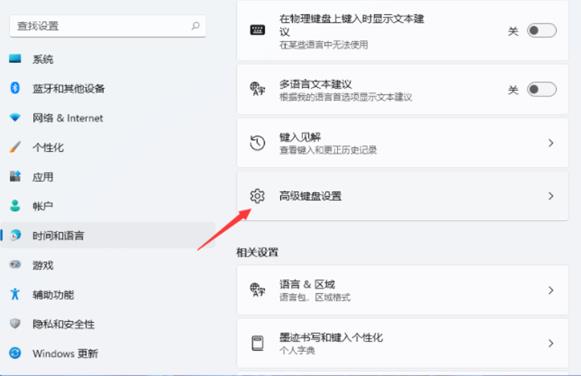
6、找到“语言栏选项”点击进入。如图所示:
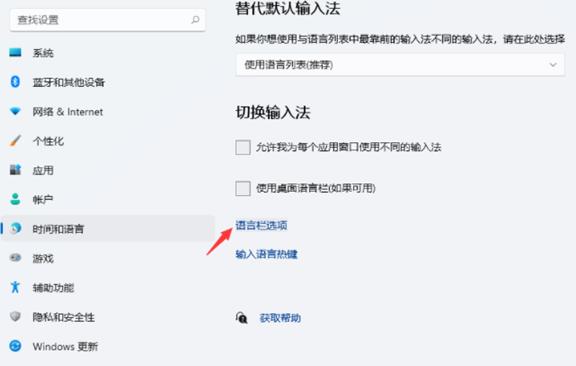
7、然后会弹出一个窗口,我们点击窗口上方的“高级键设置”。如图所示:
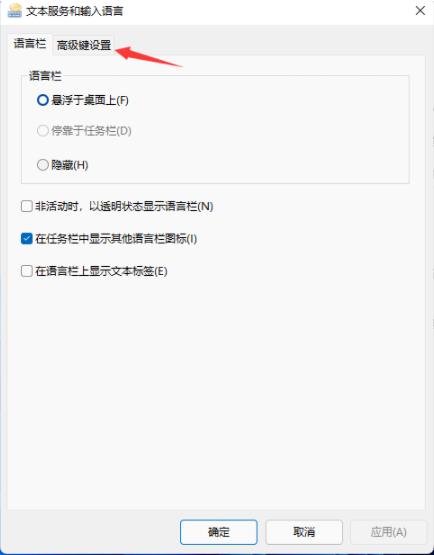
8、在“高级键设置中”,点击窗口下方的“更改按键顺序”。如图所示:
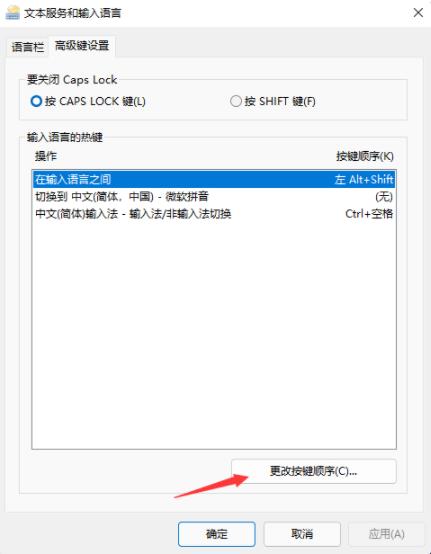
9、然后你可以选择你自己想要的快捷键进行勾选,最后点击“确定”即可。如图所示:
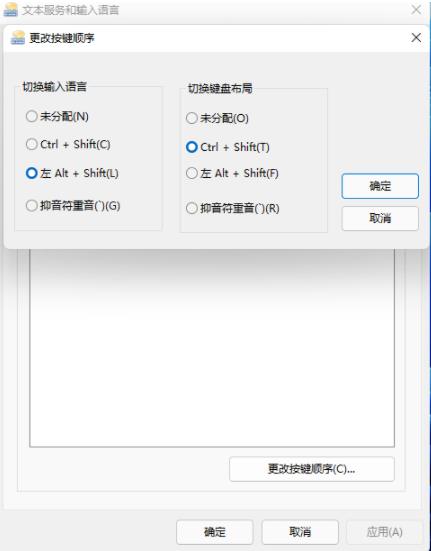
关于win11系统输入法快捷键设置方法就为用户们详细分享到这里了,如果用户们使用电脑的时候不知道怎么设置输入法快捷键,可以参考以上方法步骤进行操作哦,希望本篇教程对大家有所帮助,更多精彩教程请关注u装机官方网站。
下一篇:没有了
推荐阅读
"老电脑怎么安装win11系统 老电脑安装win11系统操作教程"
- win11怎么更改系统语言 win11更改系统语言操作方法 2021-09-22
- win7系统如何清理c盘空间 系统清理c盘空间操作方法介绍 2021-09-22
- win11系统右键没反应怎么办 win11系统右键没反应解决方法 2021-09-21
- win11系统管理员账号停用怎么办 win11系统管理员账号停用解决方法 2021-09-19
win7系统如何使用cmd命令修复系统 使用cmd命令修复系统操作方法
- win11系统怎么开启毛玻璃效果 win11系统开启毛玻璃效果操作方法 2021-09-18
- win11系统怎么取消开机密码 win11系统取消开机密码操作方法 2021-09-17
- win7系统如何无损分区 系统无损分区操作方法介绍 2021-09-17
- win11系统怎么取消账号登陆 win11系统取消账号登陆操作教程 2021-09-14
u装机下载
更多-
 u装机怎样一键制作u盘启动盘
u装机怎样一键制作u盘启动盘软件大小:358 MB
-
 u装机超级u盘启动制作工具UEFI版7.3下载
u装机超级u盘启动制作工具UEFI版7.3下载软件大小:490 MB
-
 u装机一键u盘装ghost XP系统详细图文教程
u装机一键u盘装ghost XP系统详细图文教程软件大小:358 MB
-
 u装机装机工具在线安装工具下载
u装机装机工具在线安装工具下载软件大小:3.03 MB









